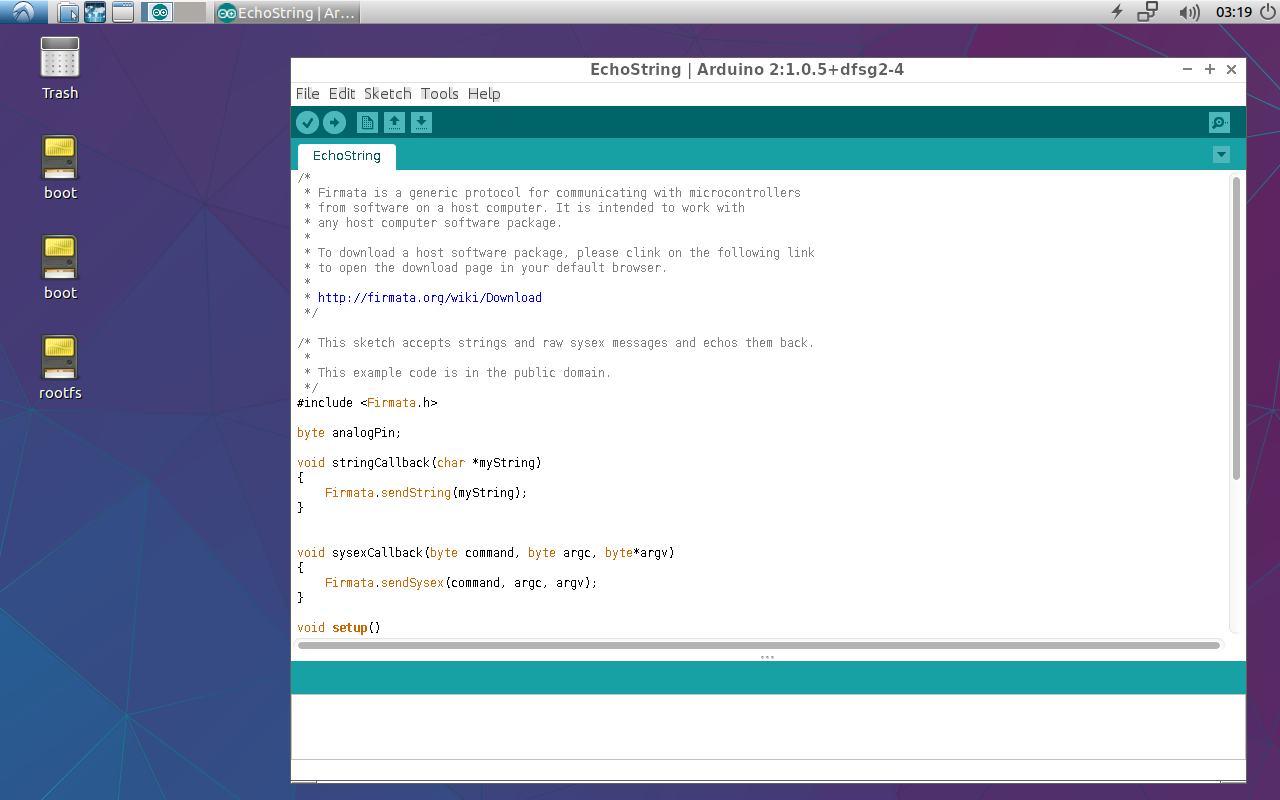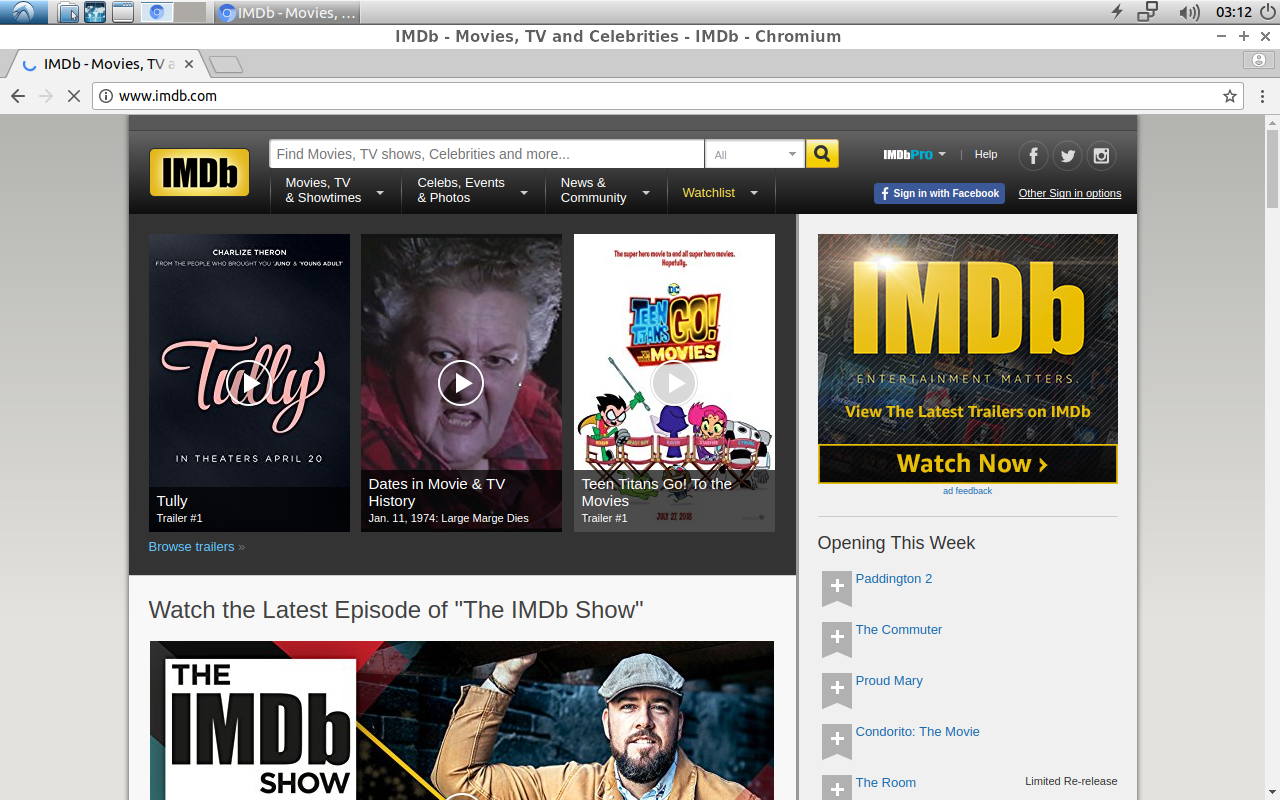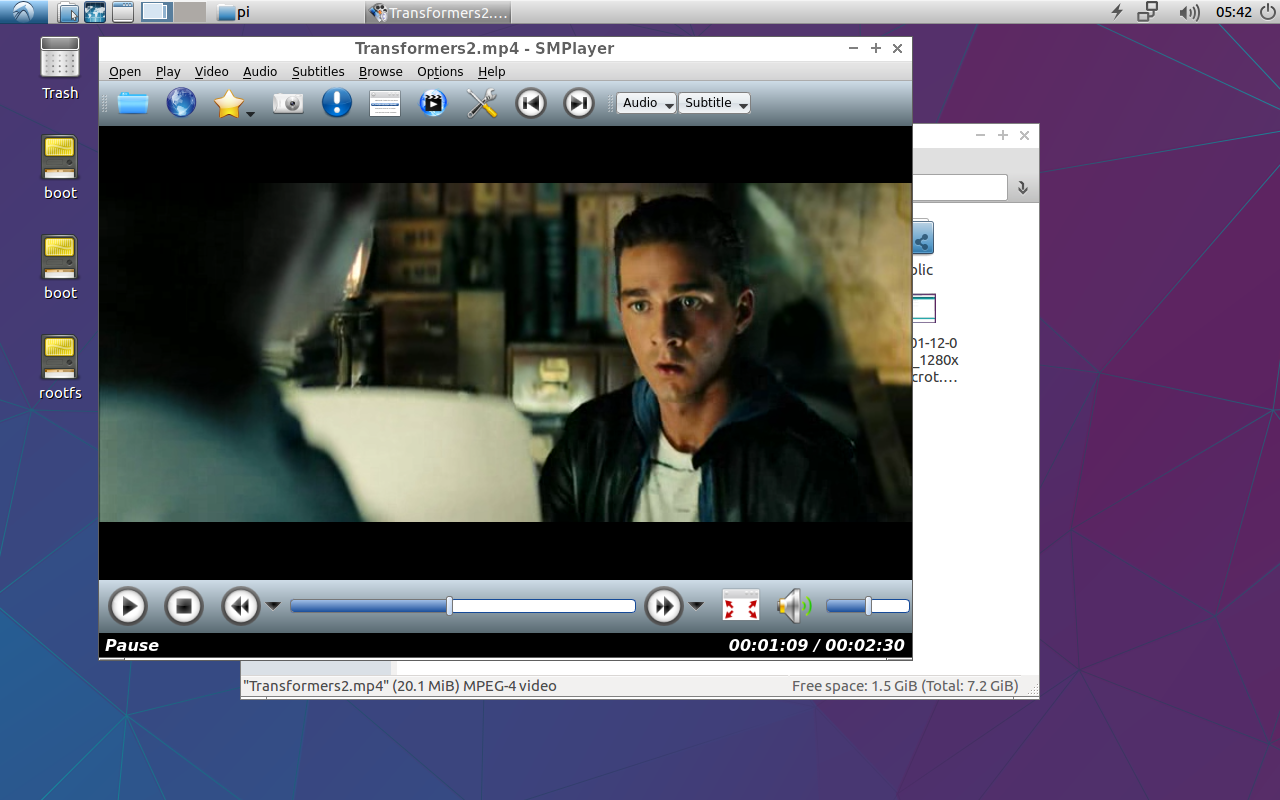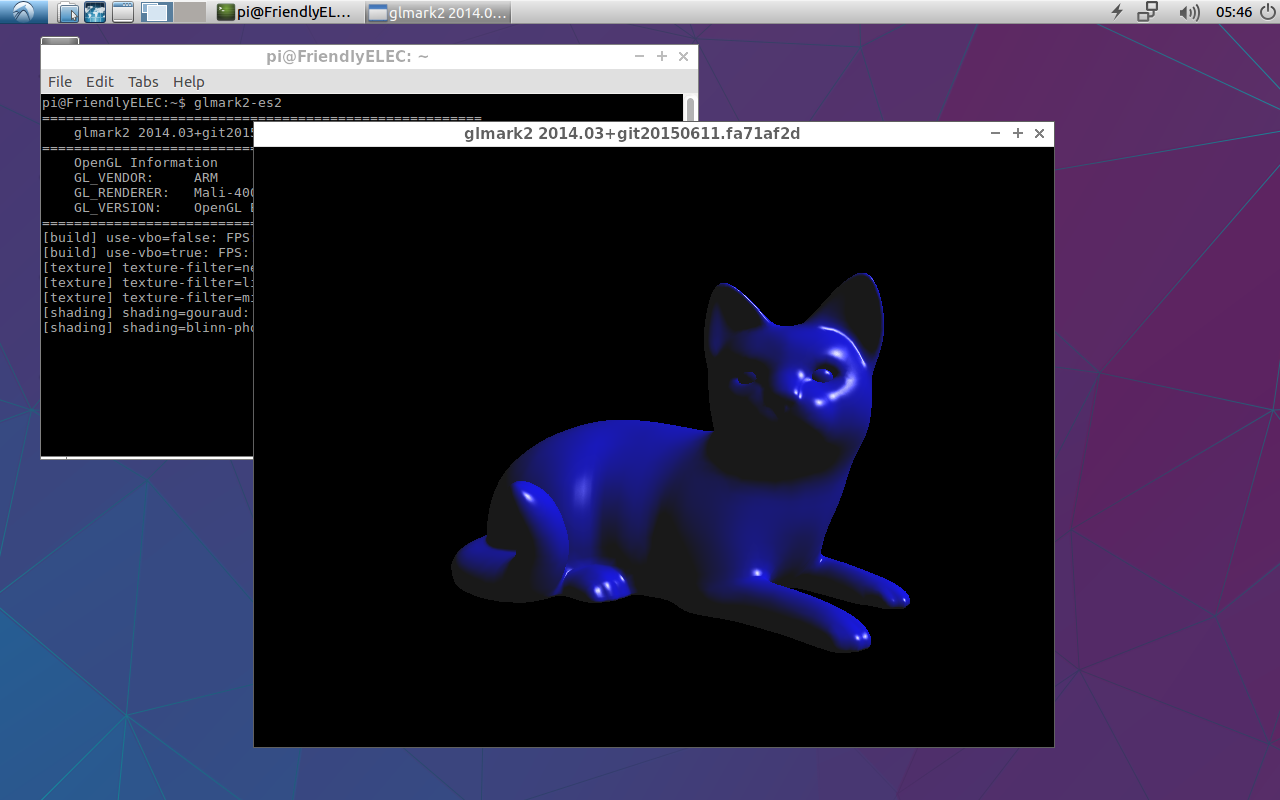Difference between revisions of "FriendlyDesktop 18.04 for RK3399/zh"
(→USB摄像头) |
(→FriendlyDesktop屏幕旋转) |
||
| Line 67: | Line 67: | ||
将USB摄像头(比如罗技C270)插入开发板,在FriendlyDesktop上打开菜单 Other,启动 xawtv 程序即可预览摄像头的图像。 | 将USB摄像头(比如罗技C270)插入开发板,在FriendlyDesktop上打开菜单 Other,启动 xawtv 程序即可预览摄像头的图像。 | ||
| − | === | + | ===eDP LCD的屏幕旋转=== |
| − | + | 如果要旋转eDP屏的显示,可使用命令xrotate.sh 来旋转90/180/270度。 | |
| + | 以root用户运行以下命令即可顺时钟旋转90度,会重启lightdm服务让设置立即生效: | ||
<syntaxhighlight lang="bash"> | <syntaxhighlight lang="bash"> | ||
| − | sudo | + | sudo xrotate.sh -m UD -r |
</syntaxhighlight> | </syntaxhighlight> | ||
| − | + | 运行 xrotate -h 可获得该命令详细的参数说明。<br/> | |
| − | + | 另外,该命令暂不支持HDMI显示的旋转,用户可自己编辑/etc/X11/xorg.conf | |
| − | + | ||
| − | + | ||
| − | + | ||
| − | + | ||
| − | + | ||
| − | + | ||
| − | + | ||
| − | + | ||
| − | + | ||
| − | + | ||
| − | + | ||
| − | + | ||
| − | + | ||
| − | + | ||
| − | + | ||
| − | + | ||
| − | + | ||
| − | + | ||
| − | + | ||
| − | + | ||
| − | + | ||
| − | + | ||
| − | + | ||
Revision as of 11:38, 19 August 2018
Contents
1 固件下载
你可以点击这个链接,到指定产品的下载页面下载。
1.1 简介
FriendlyDesktop 是一个轻量级的Ubuntu桌面环境,其底层基于LXDE桌面构建,具有如下特点:
易于开发 - 兼容FriendlyCore的特性,集成经过优化的Qt5.10, QtCreator和Arduino IDE。
轻巧 - 只需要很少的CPU资源即可执行顺畅,而且当内存容量充足时表现特别出色。
省能源 - 它比其他常见的系统需要较少的资源运行相同的工作。
简朴美 - 借由GTK+ 2,它拥有美观、支持国际化的用户界面。
使用简单 - 提供用户如微软Windows般的应用程序列表。
可自定义性 - 用户可以轻易自定义LXDE的外观。
兼容标准 - 兼容于freedesktop.org标准。
用于友善电子RK3399平台的FriendlyDesktop已经最佳化了对Mali GPU和VPU的支持,系统中已集成X.org驱动,支持Hardware Cursor、OpenGL图形加速等,支持4K硬解视频播放。
1.2 支持的平台及主要特性
| Board Models | OpenGL ES | Hardware accelerated video decoding | Kernel Version |
| NanoPC T4 | Yes | gstreamer 1.0 | 4.x |
1.3 FriendlyDesktop默认帐户
普通用户:
用户名: pi 密码: pi
Root用户:
用户名: root 密码: fa
1.4 测试OpenGL ES性能
打开命令行终端,输入以下命令即可测试:
glmark2-es2
1.5 测试视频的硬解播放
1.5.1 使用Qt硬解播放器播放
FriendlyDesktop预装了Qt播放器Qt5-Player,该播放器已经适配Rockchip的gstreamer插件,支持4K视频的硬解播放, 播放器启动方法:
在FriendlyDesktop上打开菜单 Video,点击 Qt5-Player。
播放器的界面如下所示,可以设置全屏播放,也可以调节音量:
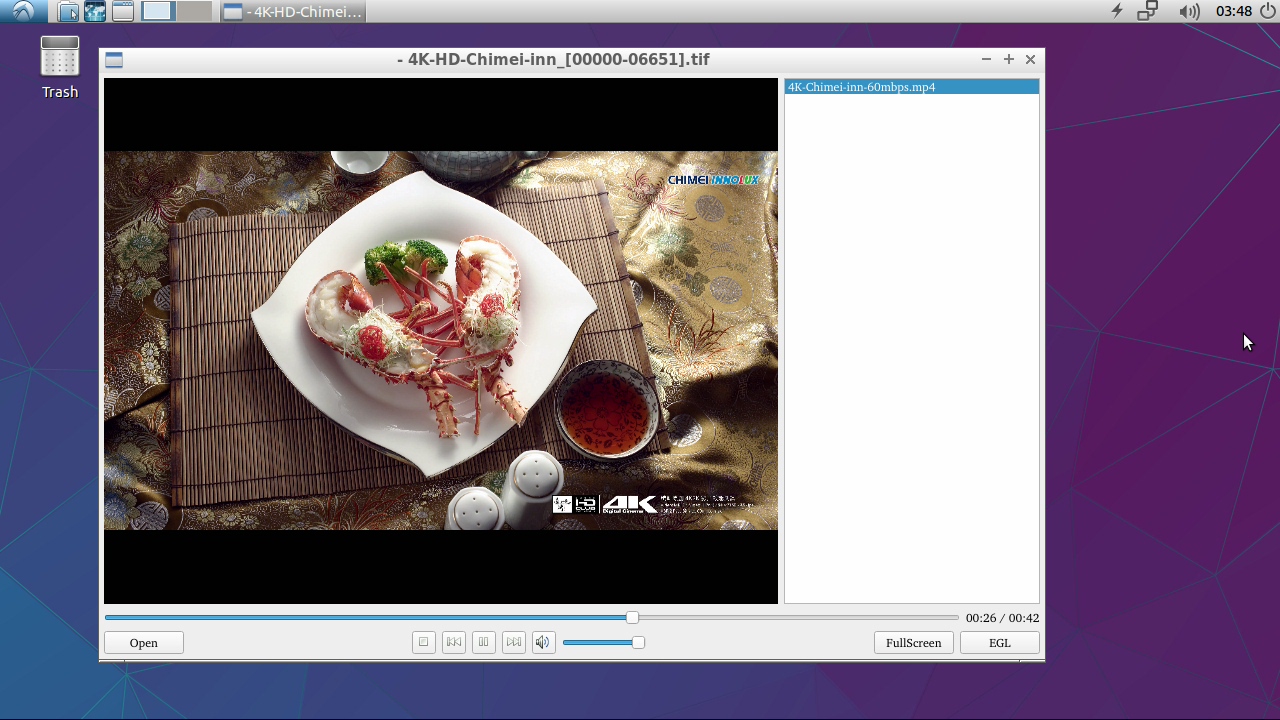
1.5.2 命令行播放
打开命令行终端,输入以下命令即可测试:
gst-player.sh
视频会以 Overlay 的形式显示在桌面的上层,默认音频会输出到耳机孔, 可以使用 which gst-player.sh 找到这个脚本的位置,自已定制其播放的行为。
1.6 USB摄像头
将USB摄像头(比如罗技C270)插入开发板,在FriendlyDesktop上打开菜单 Other,启动 xawtv 程序即可预览摄像头的图像。
1.7 eDP LCD的屏幕旋转
如果要旋转eDP屏的显示,可使用命令xrotate.sh 来旋转90/180/270度。 以root用户运行以下命令即可顺时钟旋转90度,会重启lightdm服务让设置立即生效:
sudo xrotate.sh -m UD -r
运行 xrotate -h 可获得该命令详细的参数说明。
另外,该命令暂不支持HDMI显示的旋转,用户可自己编辑/etc/X11/xorg.conf